Administrar directivas de canal en Microsoft Teams
Como administrador, puede usar directivas en Microsoft Teams para controlar lo que pueden hacer los usuarios de su organización en equipos y canales. Por ejemplo, puede establecer si los usuarios pueden crear canales privados o compartidos.
Para administrar las directivas de los equipos, vaya a Directivas de Teams>en el Centro de administración de Microsoft Teams. Puede usar la directiva global (predeterminada para toda la organización) o crear y asignar directivas personalizadas. Los usuarios de su organización obtendrán automáticamente la directiva global, a menos que cree y asigne una directiva personalizada.
Puede editar la directiva global o crear y asignar una directiva personalizada. Después de editar la directiva global o asignar una directiva, es posible que los cambios tarden 24 horas en surtir efecto.
Directivas de canal
Las siguientes directivas están disponibles para los canales de equipos:
| Directiva | Descripción |
|---|---|
| Crear canales privados | Cuando está activado, los propietarios y miembros del equipo pueden crear canales privados. (Los propietarios de equipos pueden controlar si los miembros pueden crear canales privados en cada equipo). |
| Crear canales compartidos | Cuando está activado, los propietarios de equipos pueden crear canales compartidos. Las aplicaciones de Teams que están disponibles para su organización también están disponibles en canales compartidos. |
| Invitar a usuarios externos a canales compartidos | Cuando está activada, los propietarios y los miembros de canales compartidos pueden invitar a participantes externos de organizaciones donde se haya configurado una confianza entre organizaciones. Las directivas de Teams para su organización se aplican a estos canales. |
| Unirse a canales compartidos externos | Cuando está activada, los usuarios pueden participar en canales compartidos creados por otras organizaciones donde se ha configurado una confianza entre organizaciones. Las directivas de Teams para la otra organización se aplican a estos canales. |
Crear una directiva de equipos personalizada
En el panel de navegación izquierdo del Centro de administración de Microsoft Teams, vaya aDirectivas de Teams>.
Haga clic en Agregar.
Escriba un nombre y una descripción para la directiva.
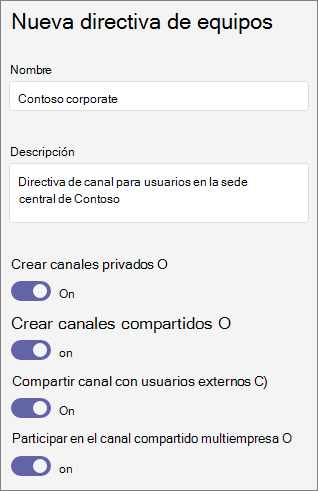
Active o desactive la configuración que desee y, a continuación, haga clic en Guardar.
Haga clic en Guardar .
Editar una directiva de equipos
Puede editar la directiva global o cualquier directiva personalizada que cree.
- En el panel de navegación izquierdo del Centro de administración de Microsoft Teams, vaya aDirectivas de Teams>.
- Haga clic a la izquierda del nombre de la directiva para seleccionarla y, luego, en Editar.
- Active o desactive la configuración que desee y, a continuación, haga clic en Guardar.
Asignar una directiva de equipos personalizada a los usuarios
Puede asignar directamente una directiva a los usuarios, ya sea de manera individual o a escala mediante una asignación por lotes (si lo admite el tipo de directiva), o a un grupo del cual sean miembros los usuarios (si lo admite el tipo de directiva).
Para más información sobre las diferentes maneras en las que puede asignar directivas a los usuarios, consulte Asignar directivas a los usuarios en Teams.
Temas relacionados
Administrar sitios conectados y sitios de canal de Teams